Advertentie
"Probeer uw harde schijf te formatteren en Windows opnieuw te installeren." Het is een zin die elke Microsoft Windows-gebruiker minstens één keer in zijn leven heeft gehoord. Maar als je dat echt wilt doen, heb je een Windows-installatieschijf of USB nodig. In plaats van te vertrouwen op torrents of onbetrouwbare bronnen, gaan we kijken hoe we Windows-installatiemedia officieel van Microsoft kunnen downloaden.
Deze handleiding helpt u bij het downloaden van door Microsoft gecertificeerde bestanden om Windows 7 te installeren, maar mogelijk hebt u onderweg nog andere software of tools nodig. Deze handleiding laat niet zien hoe u daadwerkelijk een installatieprogramma kunt maken op basis van die bestanden. Daarvoor hebben we een gedetailleerde handleiding, waarnaar u mogelijk vaak moet verwijzen als u eenmaal over de officiële bestanden beschikt:
Hoe een opstartbare USB, cd of dvd te maken om Windows te installeren met behulp van een ISO-bestand Een opstartbare cd / dvd / USB maken om Windows te installeren Installatiemedia nodig om Windows opnieuw te installeren? Onze tips laten u zien hoe u vanaf het begin een opstartbare cd, USB of dvd kunt maken met een ISO. Lees verder
Een paar basisprincipes voordat u begint

- Elke versie heeft een andere sleutel. Dus als je een Windows 8-sleutel hebt, werkt dat niet met een Windows 8.1-installatieprogramma. U moet de juiste versie downloaden op basis van uw sleutel.
- Installatiemedia kunnen meestal van twee typen zijn: een USB-station of een dvd.
- Als je een opstartbare pen drive maakt, heb je een versie van 4 GB of groter nodig. We raden aan om niets anders op die pen drive te hebben, bewaar het als een speciaal installatieprogramma.
- Download voor zover mogelijk de basisversie van elke versie van Windows. Add-ons kunnen later worden gedownload.
- Al deze oplossingen zijn voor bestaande gebruikers die een legaal exemplaar van Windows bezitten. Als u een illegale versie van het besturingssysteem gebruikt, helpt dit u niet.
Windows 7

In tegenstelling tot Windows 8 is er geen "Reset" -optie in Windows 7. Dus als je geconfronteerd wordt met een van de veelvoorkomende problemen met Windows 7 Top 5 meest voorkomende Windows 7-problemen en hoe deze op te lossen Lees verder en als u het besturingssysteem opnieuw wilt installeren, heeft u installatiemedia nodig.
Nu zijn er twee manieren waarop u uw Windows 7 had kunnen krijgen:
- U hebt een Windows 7-doos in de winkel gekocht of een sleutel gekocht bij een door Microsoft geautoriseerde online winkel.
- U kocht een pc waarop de officiële Windows 7 was geïnstalleerd.
Afhankelijk van uw situatie heeft u verschillende mogelijkheden.
Als u een Windows 7-box of -sleutel hebt gekocht ...
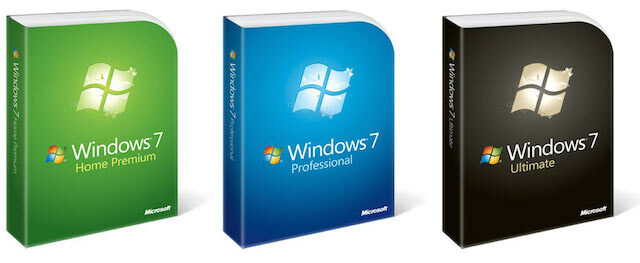
Die in categorie één, goed nieuws! Microsoft heeft het voor u mogelijk gemaakt om een Windows 7 ISO te downloaden van hun officiële site.
Ga naar Microsoft Software Recovery, voer uw productsleutel van 25 tekens in, selecteer uw voorkeurstaal en klik op Controleer de productsleutel. Zodra de sleutel is geverifieerd, kunt u het ISO-bestand downloaden. U kunt er ook voor kiezen om een e-maillink voor uw ISO naar u te laten e-mailen, wat de slimmere optie is, zodat u dit proces niet opnieuw hoeft te doorlopen.
Zodra je de ISO hebt, gebruik je Guy's gids hierboven om een opstartbare USB of dvd te maken en Windows te installeren.
Je zou zelfs kunnen probeer een Windows-schijf te lenen Wanneer is het OK om een Windows-installatieschijf te lenen of te downloadenTegenwoordig verzenden de meeste fabrikanten hun computers niet meer met installatieschijven. In plaats daarvan plaatsen ze een herstelpartitie op de harde schijf of bieden ze software waarmee u uw eigen herstelmedia kunt maken. Wat nu... Lees verder van een vriend, wat u de moeite bespaart om die opstartbare media te downloaden en te maken.
Als u een Windows 7-laptop of pc hebt gekocht ...

Zag je dit bericht? Helaas werkt de bovenstaande methode niet als Windows 7 is geïnstalleerd op die Dell of Lenovo-laptop die u hebt gekocht. Microsoft Software Recovery ondersteunt geen OEM-kopieën (Wat zijn OEM-producten? Wat zijn OEM-producten en waarom zijn ze goedkoper?OEM staat voor Original Equipment Manufacturer. Moet u OEM-producten kopen of zit er een addertje onder het gras? Lees verder ) en dat betekent dat u moet vertrouwen op het bedrijf dat de laptop heeft gemaakt.
Hopelijk werd uw originele doos geleverd met een Windows-installatieschijf. En hopelijk heb je die doos intact gehouden. Want afgezien van die installatieschijf van uw fabrikant, werkt uw sleutel nergens anders mee.
Hoewel u Windows niet kunt downloaden, kunt u contact opnemen met uw fabrikant en hen vragen u de installatieschijf te sturen. Sommigen, zoals Dell, doen het gratis, terwijl anderen u kosten in rekening brengen voor basisverzending.

Denk eraan als u dit moet doen het belangrijkste: vraag naar de versie van Windows die oorspronkelijk was geïnstalleerd! Als je je laptop omdraait, zie je ergens een Windows-sticker met de productsleutel. Op dezelfde sticker ziet u de versie van Windows waarop het werkt. Zorg ervoor dat u alleen om die versie vraagt, ongeacht of u uw Windows sindsdien hebt geüpgraded naar een nieuwe versie.
Windows 8 of Windows 8.1

Gelukkig is de OEM-nachtmerrie geen probleem met Windows 8 en 8.1. Met Windows 8 introduceerde Microsoft de optie herstel, vernieuw of reset uw pc Hoe u uw Windows 8-installatie kunt herstellen, vernieuwen of opnieuw instellenNaast de standaard functie Systeemherstel heeft Windows 8 functies voor het "vernieuwen" en "resetten" van uw pc. Zie deze als manieren om Windows snel opnieuw te installeren - uw persoonlijke bestanden bewaren of verwijderen ... Lees verder . Dat is in de meeste gevallen de gemakkelijkere keuze, maar als u na het formatteren van uw schijf een nieuwe installatie wilt maken, kan Windows 8 gratis worden gedownload.
Belangrijk: De productsleutel van Windows 8 werkt niet op Windows 8.1 en omgekeerd. U moet dus de versie van Windows downloaden waarvoor de productsleutel geldig is.

Op een bestaande Windows-pc:
Ga naar Downloadpagina van Microsoft voor Windows 8 / 8.1. Klik en download Windows 8 of Windows 8.1 setup.
Voer het installatiebestand uit op een Windows-pc (niet noodzakelijk degene die u wilt upgraden). Doorloop de stappen, voeg uw productsleutel toe wanneer daarom wordt gevraagd in Windows 8. Windows 8.1 heeft tijdens dit proces geen prompt, maar zal u tijdens het installatieproces om de sleutel vragen. De setup herkent voor welke versie de sleutel is bedoeld en zal die versie van Windows gaan downloaden. In de Windows 8.1-tool kunt u kiezen of u een 32-bits of 64-bits installatieprogramma wilt, of beide: kies beide.
Zodra de download is voltooid, wordt u hierom gevraagd Installeer nu, Installeren door media te maken, of Installeer later vanaf uw bureaublad.
Kiezen Installeren door media te maken. Kiezen USB stick om een opstartbare pen drive te maken, of ISO om een opstartbare dvd te maken. Plaats uw pen drive of dvd en selecteer dat. Ga door de stappen en eindig.
Deze opstartbare pen drive of dvd kan nu worden gebruikt om een schone installatie van Windows uit te voeren, op voorwaarde dat u Windows al op de pc gebruikt. Als het echter een nieuwe harde schijf is of als u voorheen geen Windows had, kan deze pen drive of dvd niet worden gebruikt.
Windows 10

Eindelijk komen we bij de nieuwe jongen in de buurt. Er zijn een paar goede redenen om te upgraden naar Windows 10 10 dwingende redenen om te upgraden naar Windows 10Windows 10 komt op 29 juli. Is het de moeite waard om gratis te upgraden? Als je uitkijkt naar Cortana, ultramoderne gaming of betere ondersteuning voor hybride apparaten - ja, zeker! En... Lees verder en we hebben besproken hoe u dat kunt doen download Windows 10 met behoud van uw instellingen en apps Upgraden naar Windows 10 en instellingen en apps meenemenWindows 10 komt eraan en je moet een keuze maken. Of u upgradet uw bestaande Windows-installatie of u kunt Windows 10 helemaal opnieuw installeren. We laten u zien hoe u migreert naar Windows 10 ... Lees verder . Maar als u alleen een Windows 10 ISO of een opstartbare pen drive wilt, moet u het volgende doen:
Belangrijk: Verschillende gebruikers hebben problemen gemeld na het upgraden naar Windows 10. De veiligste manier om ervoor te zorgen dat u nog steeds een legale, geactiveerde versie van Windows 10 krijgt kunt u downgraden Downgraden van Windows 10 naar Windows 7 of 8.1Windows 10 is hier en misschien is het niet wat je had verwacht. Als u al een upgrade heeft uitgevoerd, kunt u een rollback uitvoeren. En als je dat nog niet hebt gedaan, maak dan eerst een systeemback-up. We laten je zien hoe. Lees verder later is het upgraden van een ISO-bestand of installatiemedia vanuit uw oude Windows-versie.

Op een bestaande Windows-pc:
Ga naar de downloadpagina van Microsoft voor Windows 10 ISO en download de Windows 10 Media Creation Tool. Voer de tool uit op een Windows-pc (niet noodzakelijk degene die u wilt upgraden) en doorloop de stappen, het is vrij eenvoudig.
Kies of u een 32-bits of 64-bits installatieprogramma wilt, of beide: kies beide. Zodra de download is voltooid, wordt u hierom gevraagd Upgrade deze pc nu of Maak installatiemedia voor een andere pc. Kies de tweede. Kiezen USB stick om een opstartbare pen drive te maken, of ISO om een opstartbare dvd te maken. Plaats uw pen drive of dvd, maak een respectievelijke selectie en doorloop de volgende stappen volgens de instructies.
En daar heb je het, Windows 10 op een pen drive of dvd. Vergeet niet dat u een productsleutel van Windows 10 moet kopen om deze op een nieuwe computer te gebruiken. Als je de gratis upgrade wilt, zorg er dan voor dat je eerst een geactiveerde Windows 7 of Windows 8.1 gebruikt. Als dit allemaal een beetje verwarrend is, hebben we een korte handleiding: Kun je upgraden naar Windows 10? Is uw computer compatibel met Windows 10 en kunt u upgraden?Windows 10 komt eraan, mogelijk al in juli. Wilt u upgraden en komt uw systeem in aanmerking? Kortom, als uw computer Windows 8 gebruikt, moet deze ook Windows 10 uitvoeren. Maar... Lees verder
Microsoft kan dit gemakkelijker maken!
Ik onderzoek de verschillende hoepels waar je doorheen moet springen om Windows te krijgen waarvoor je al hebt betaald, ik kan niet anders dan lachen om Microsoft. Ik ben verbijsterd dat er geen eenvoudig, enkel programma of webapp is waar ik mijn product kan invoeren sleutel, krijg opties voor de verschillende versies van Windows waarvoor ik in aanmerking kom, en download degene die ik heb willen. Eerlijk gezegd andere software downloaden De veiligste gratis softwaredownloadsites voor WindowsVeel softwaredownloadsites zitten vol met malware. We hebben websites samengesteld die u kunt vertrouwen wanneer u een gratis softwaredownload nodig heeft. Lees verder is niet veel beter. Het is oneindig veel gemakkelijker installeer Ubuntu op een computer Ubuntu installeren op Windows 10: 3 eenvoudige methoden om te proberenEr zijn veel manieren waarop u Ubuntu kunt proberen. Een daarvan is om Ubuntu op Windows 10 te installeren met een van deze methoden. Lees verder , of een andere versie van Linux - en dat is helemaal gratis!
Denkt u dat Microsoft het eenvoudiger moet maken om Windows te downloaden en te installeren voor zijn legale, betalende klanten?
Afbeeldingscredits: Microsoft, download.net.pl / Flickr
Mihir Patkar schrijft over technologie en productiviteit wanneer hij niet aan het kijken is naar herhalingen.

